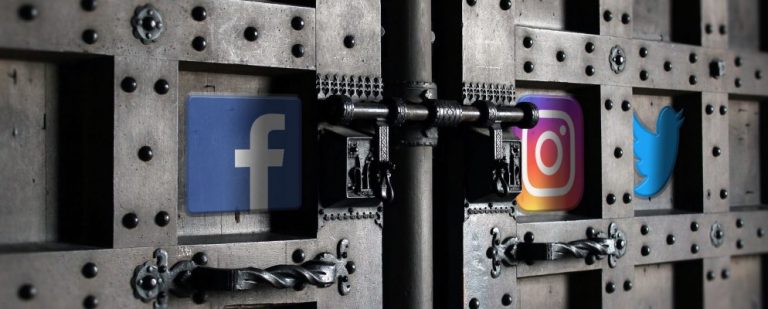Краткое руководство по системным настройкам в macOS Ventura
Приложение «Системные настройки» — это центральное место для управления настройками вашего Mac, включая настройки дисплея, настройки конфиденциальности и т. д. Приложение «Системные настройки», ранее известное как «Системные настройки», было значительно переработано в macOS Ventura, чтобы привести его в большее соответствие с iOS и iPadOS.
Ниже мы рассказали, как перемещаться по новому приложению «Системные настройки» в macOS Ventura, и дали несколько общих советов по его правильному использованию.
Почему Apple обновила системные настройки в macOS?
В последние несколько лет Apple переходит к более унифицированному подходу к своим операционным системам, и этот шаг ничем не отличается. Обновление macOS Ventura принесло много новых функций, в том числе переработанное приложение «Системные настройки», которое очень похоже на приложение «Настройки» в iOS и iPadOS, поскольку оба имеют схожую структуру меню.
Наличие аналогичного дизайна полезно для пользователей, переходящих с iPad на Mac или наоборот, но создает проблемы для давних пользователей Mac, которые уже привыкли к приложению «Системные настройки». Таким образом, Системные настройки в некотором смысле выглядят как понижение версии, но дизайн приложения можно было бы улучшить, чтобы упростить навигацию и его использование.
Программы для Windows, мобильные приложения, игры - ВСЁ БЕСПЛАТНО, в нашем закрытом телеграмм канале - Подписывайтесь:)
Ниже мы разработали необходимое руководство по использованию системных настроек в macOS Ventura, которое должно помочь вам привыкнуть к новому дизайну и функциональным возможностям приложения.
Как получить доступ к системным настройкам в macOS Ventura
Доступ к системным настройкам в macOS Ventura аналогичен предыдущему. Самый простой способ получить доступ к системным настройкам — это значок (серый системный блок) в доке, который присутствует по умолчанию.
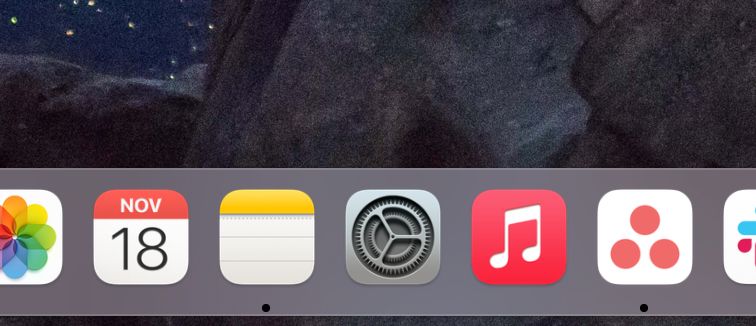
Другой способ получить доступ к системным настройкам — щелкнуть логотип Apple в верхнем левом углу экрана и выбрать «Системные настройки».
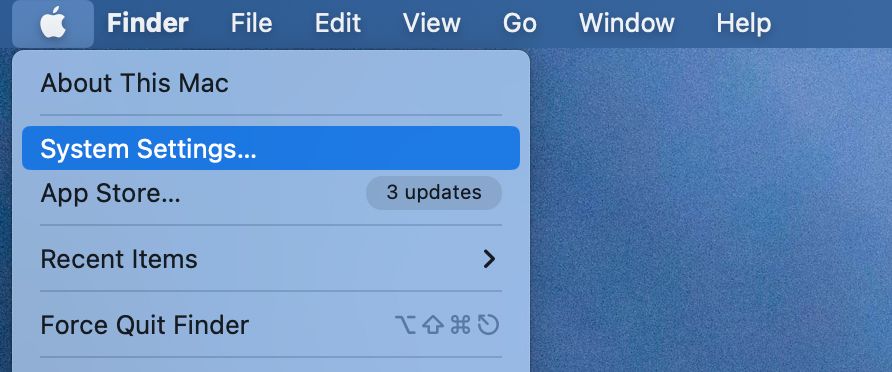
Вы также можете получить доступ к приложению «Системные настройки» с помощью Spotlight. Просто щелкните значок Spotlight (увеличительное стекло в строке меню) и найдите Системные настройки. Как только Spotlight упомянет приложение, нажмите Enter, чтобы открыть его.
Как перемещаться по системным настройкам в macOS Ventura
Когда вы впервые откроете «Системные настройки», вы увидите сходство с приложением «Настройки» на iPhone или iPad. Боковая панель имеет идентичную структуру и похожие логотипы. Первый раздел посвящен подключению (настройкам Wi-Fi, Bluetooth и т. д.), а второй — уведомлениям и звуку.
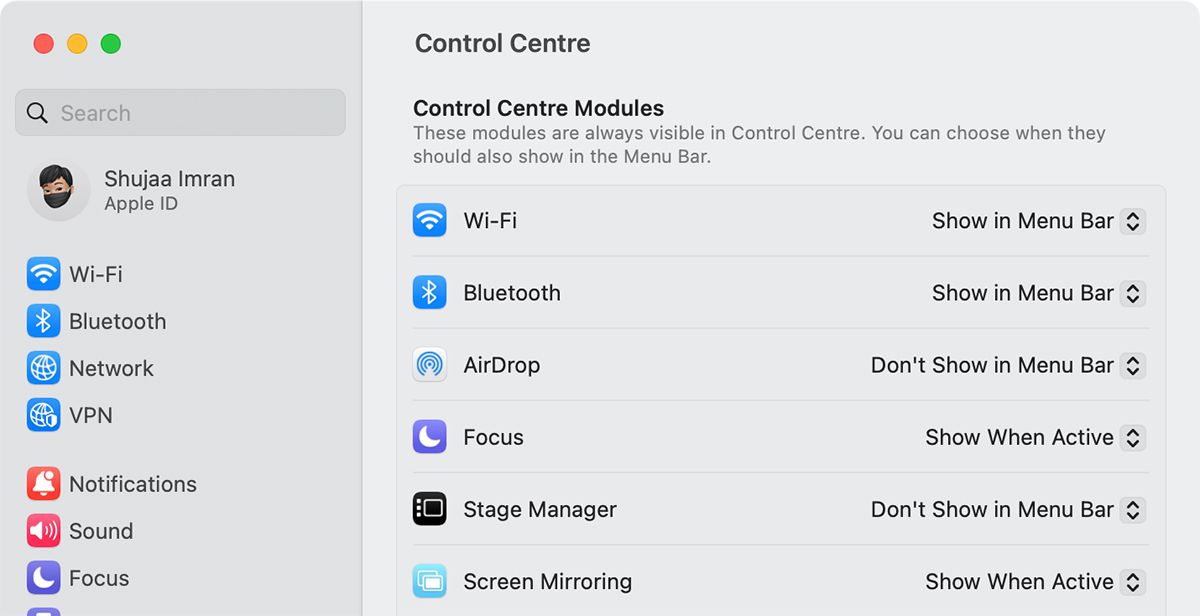
Третий раздел боковой панели посвящен общим настройкам, а четвертый — дисплею и его различным настройкам. Остальные сосредоточены на безопасности и внешних устройствах.
Если вы выберете какой-либо параметр в меню, Системные настройки откроют все параметры, связанные с этим параметром, в правой части окна.
Например, если вы выберете «Рабочий стол и док», вы увидите все параметры для настройки док-станции и рабочего стола Mac. Точно так же Центр управления позволит вам настроить Центр управления на вашем Mac, включая изменение порядка значков и так далее.
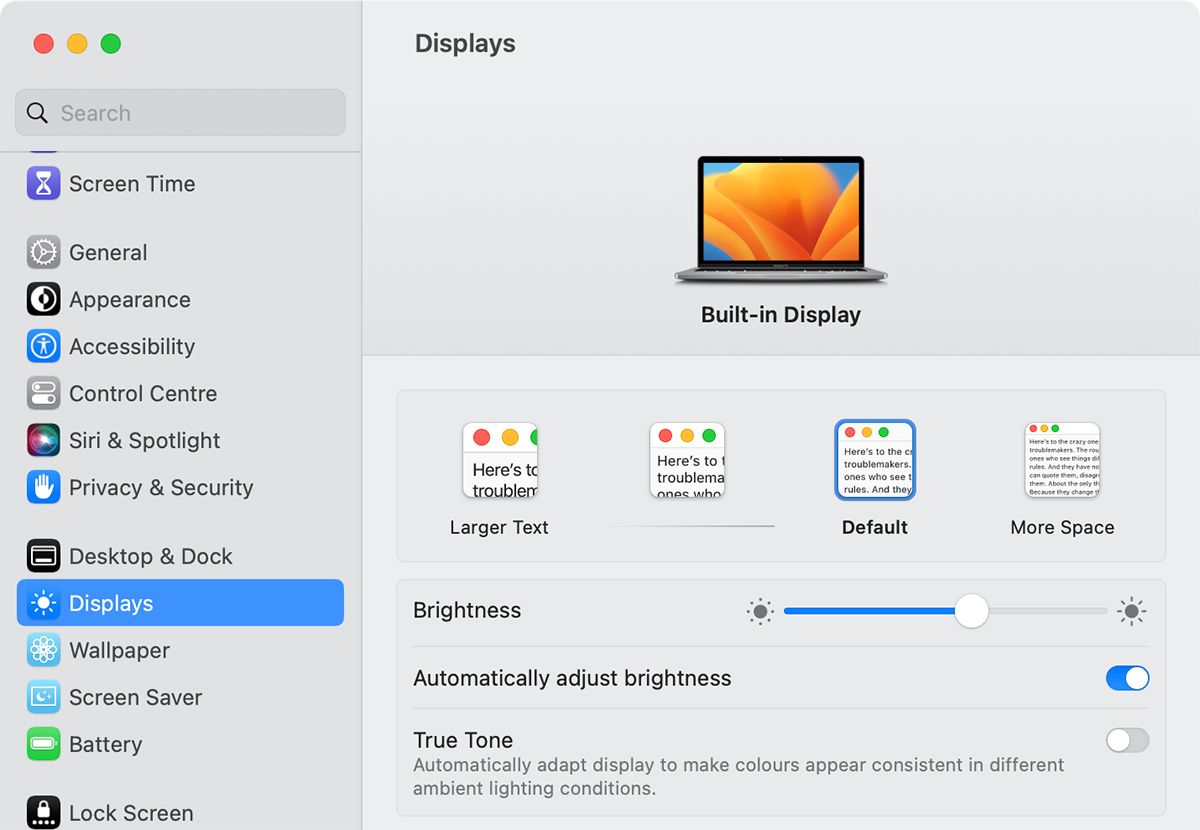
Поначалу вы можете обнаружить, что Системные настройки слишком сложны для навигации; поэтому мы рекомендуем использовать функцию поиска в верхней части боковой панели. Это позволит вам легко найти нужную настройку, сэкономив время при навигации по различным меню.
Начиная с macOS Ventura, системный отчет вашего Mac также доступен через Системные настройки, которые вам могут понадобиться, если вы пытаетесь устранить неполадки на своем Mac.
Системные настройки требуют много работы
Хотя нам нравится идея создания более унифицированного дизайна приложения для iPhone, iPad и Mac для системных настроек, мы по-прежнему считаем, что Apple может внести некоторые улучшения в приложение. Например, возможность изменить порядок настроек в соответствии с нашими предпочтениями была бы отличной.
Кроме того, вы не можете развернуть окно приложения «Системные настройки» по горизонтали. Apple могла бы сделать это, что может позволить дополнительные подразделы по основным категориям, упрощая навигацию и поиск правильных настроек.
Надеюсь, мы скоро получим некоторые из этих улучшений, но пока это руководство должно помочь вам быстро освоить переработанное приложение «Системные настройки» в macOS Ventura.